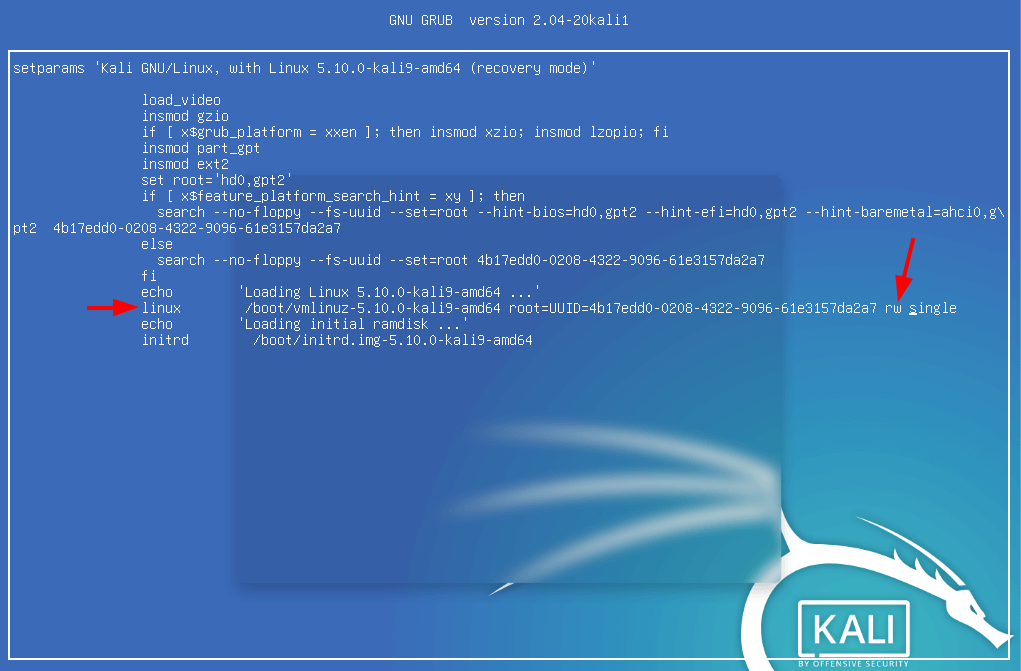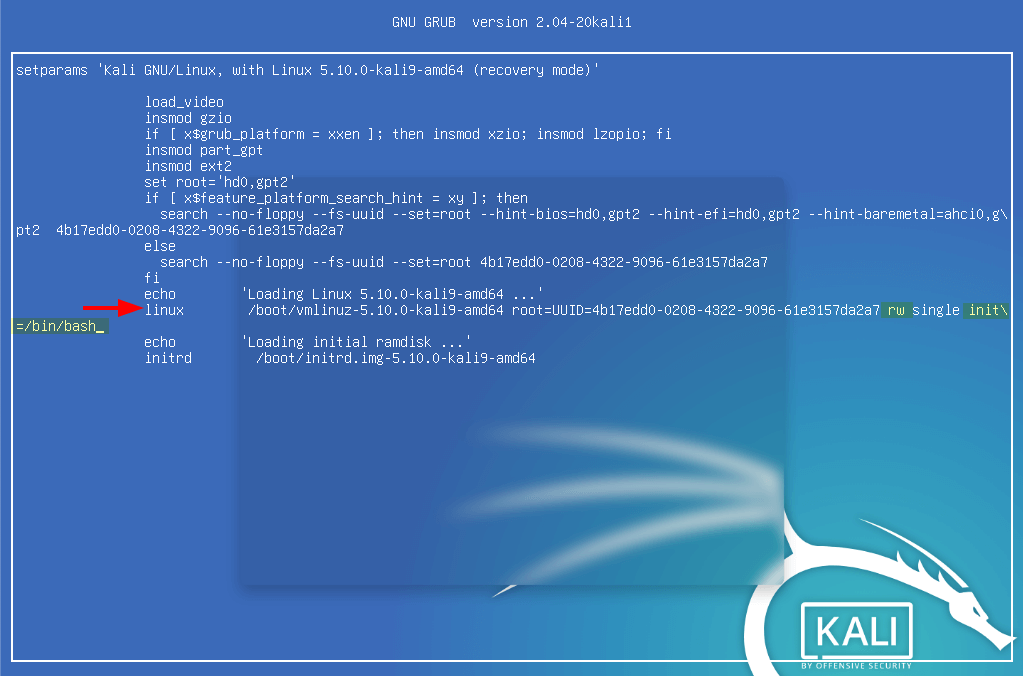- Сброс пароля Kali Linux
- Как сбросить пароль Kali Linux
- Заключение
- HackWare.ru
- Этичный хакинг и тестирование на проникновение, информационная безопасность
- Пароли по умолчанию в Kali Linux
- Пароль пользователя Kali Linux
- Какой пароль Kali Linux LIVE
- Какой пароль по умолчанию в Kali Linux
- Как войти в Amazon EC2
- Как поменять свой пароль в Kali Linux
- Как поменять пароль для другого пользователя в Kali Linux
- Какой пароль у root в Kali Linux
- Что делать, если забыл пароль от Kali Linux
- Дефолтный пароль Kali Linux в VMware и ARM образах
- Пароль образа Vagrant
- Пароль Kali Linux в SSH
- Стандартные учётные данные в инструментах
- BeEF-XSS
- MySQL
- PostgreSQL
- Как поменять пароль PostgreSQL
- OpenVAS
- Metasploit-Framework
- Определение, изменение и сброс root-пароля по умолчанию в Kali Linux
- Сброс пароля root
- Сброс пароля пользователя
Сброс пароля Kali Linux
Все когда-нибудь забывали пароли. Поэтому, стоит использовать менеджер паролей. Но, что делать, если менеджер пароль не использовал и забыл пароль Kali Linux. Конечно — сбросить! В статье покажу легкий способ сброса пароля Kali Linux.
Как сбросить пароль Kali Linux
Сброс пароля root в Kali Linux — это довольно простой процесс, требующий перезагрузки системы и нескольких минут работы.
Этапы сброса пароля Kali Linux:
Шаг 1: Запустите Kali Linux и будьте готовы выполнить следующий шаг, в меню Kali Linux GRUB.
Если по какой-либо причине, при загрузке вы не видите меню Kali Linux GRUB, перезагрузите систему и удерживайте клавишу Shift [в некоторых случаях ESC].
Шаг 2: В меню Kali Linux GRUB используйте стрелки клавиатуры для навигации и выбора пункта дополнительных параметров (Advanced options…). Сделать это нужно быстро, так как загрузчик имеет установленный по умолчанию тайм-аут в несколько секунд.
Шаг 3: Нажмите клавишу e , чтобы войти в режим редактирования GRUB.
Если у вас есть несколько записей в меню Kali Linux Advanced GNU GRUB, перейдите и выберите запись режима восстановления (recovery mode), затем нажмите клавишу e , чтобы войти в режим редактирования.
Шаг 4: Измените режим загрузки. Найдите строку, начинающуюся с linux. В этой строке найдите режим ro (только чтение) и измените его на режим rw (чтение-запись).
Для навигации по файлу Grub, используйте клавиши влево и вправо.
Шаг 5: В той же строке, которая начинается с linux, введите в конце строки init =/ bin / bash , чтобы указать ядру загрузиться в режиме shell:
Шаг 6: Теперь нажмите F10 или CTRL+X для загрузки. Kali Linux загрузится, и появится командная строка:
Шаг 7: Используйте команду passwd для сброса пользователя root в Kali Linux. Введите новый пароль и подтвердите, при появлении запроса.
Шаг 8: После успешного обновления пароля root перезагрузите систему, выполнив команду:
Кроме того, вы можете сбросить настройки, выключить / включить компьютер и продолжить загрузку Kali Linux, как обычно.
Не нужно снова редактировать загрузчик GRUB, чтобы вернуть его в исходное состояние. Выполненные ранее изменения относятся только к первой загрузке и впоследствии будут утеряны.
Заключение
Как видите, сброс забытого пароля root в Kali Linux — простая задача, не требующая переустановки системы. Я сомневаюсь, что вам придется часто сбрасывать учетную запись root, но рекомендую добавить статью в закладки.
HackWare.ru
Этичный хакинг и тестирование на проникновение, информационная безопасность
Пароли по умолчанию в Kali Linux
Рассмотрим, какие в Kali Linux стандартные (дефолтные) пароли и как их поменять.
Пароль пользователя Kali Linux
Какой пароль Kali Linux LIVE
При загрузке LIVE образа учётные данные для входа не требуются. Запуск команд с sudo также не требует паролей.
Но если появилось блокировки, то для этого окна нужно вводить пароль «kali».
Какой пароль по умолчанию в Kali Linux
При установке системы вам будет предложено создать учётную запись пользователя — имя пользователя и пароль для него. Эти учётные данные в дальнейшем будут использоваться для входа в систему.

Если появилось блокировки, то для этого окна нужно вводить пароль вашего пользователя, который вы используете для входа в систему.
Как войти в Amazon EC2
Пользователь: kali
Как поменять свой пароль в Kali Linux
Для смены своего пароля запустите команду:
введите старый пароль, а затем два раза новый пароль.
Как поменять пароль для другого пользователя в Kali Linux
Чтобы поменять пароль для другого пользователя, запустите команду вида:
Какой пароль у root в Kali Linux
По умолчанию пароль root не установлен. Чтобы его установить выполните команду:
После этого вы можете войти как пользователь root.
Что делать, если забыл пароль от Kali Linux
Дефолтный пароль Kali Linux в VMware и ARM образах
Во всех официальных образах, в том числе VMware и ARM, стандартными учётными данными являются:
Пользователь: kali
Пароль: kali
Пароль образа Vagrant
Имя пользователя: vagrant
Пароль: vagrant
Пароль Kali Linux в SSH
Пароль SSH точно такой же как и пароль у пользователя в системе. Т.е. в стандартных образах имя пользователя и пароль kali. После установки системы или смены пароля пользователя, при подключении по SSH используйте пароль вашей учётной записи в системе.
Рекомендуется настроить вход с использованием файлов ключей, подробности смотрите в «SSH (ч.4): Создание и настройка ключей OpenSSH».
Стандартные учётные данные в инструментах
Некоторые инструменты, поставляемые с Kali, будут использовать свои собственные дефолтные учётные данные (другие сгенерируют новый пароль при первом его использовании). Следующие инструменты имеют пароли по умолчанию:
BeEF-XSS
Имя пользователя: beef
Пароль: beef
Конфигурационный файл: /etc/beef-xss/config.yaml
MySQL
Пользователь: root
Для первоначальной настройки программы и установки пароля пользователя root, запустите команду:
mysql_secure_installation
Если вы уже установили пароль MySQL в Kali Linux, но забыли его, то смотрите статью «Как сменить пароль рута MySQL в Kali Linux».
PostgreSQL
Пользователь: postgres
Пароль: postgres
Как поменять пароль PostgreSQL
sudo systemctl start postgresql.service sudo -u postgres psql postgres
В приглашении psql введите команду:
\password postgres Введите новый пароль:
OpenVAS
Имя пользователя: admin
Для настройки программы выполните команду:
Metasploit-Framework
В официальной документации сказано:
Имя пользователя: postgres
Пароль: postgres
Конфигурационный файл: /usr/share/metasploit-framework/config/database.yml
Но при попытке подключения из msfconsole с этими учётными данными возникает ошибка:
Error while running command db_connect: Failed to connect to the Postgres data service: ВАЖНО: пользователь "postgres" не прошёл проверку подлинности (Peer)
Ещё один вариант ошибки, если не указать пароль:
Error while running command db_connect: Failed to connect to the Postgres data service: fe_sendauth: no password supplied
Для её исправления можно поступить следующим образом. Запускаем службу PostgreSQL, создаём нового пользователя (имя user) с паролем и создаём базу данных (названа metasploit) от имени этого пользователя:
sudo systemctl start postgresql.service sudo -u postgres createuser user -W sudo -u postgres createdb -O user metasploit
Затем (замените user на имя пользователя, а user_pass на пароль пользователя):
msfconsole db_connect user:user_pass@localhost/metasploit db_status
Определение, изменение и сброс root-пароля по умолчанию в Kali Linux
В каждом дистрибутиве Linux присутствует стандартная учетная запись под названием root, которая и имеет соответствующие права, позволяющие осуществлять действия любого уровня, в том числе и управлять пользовательскими записями. Иногда она может понадобиться для того, чтобы сбросить пароль юзера через режим восстановления или создать новую учетную запись, поскольку через root не получится выполнить многие действия в графической оболочке. В таком случае в качестве логина следует использовать слово root , а классический пароль имеет вид toor . Заполните формы в GUI или терминале, чтобы успешно авторизоваться и приступить к осуществлению необходимых действий.
Далее мы хотим рассмотреть несколько примеров, связанных с паролями в Kali Linux, чтобы помочь восстановить пароль от root или сбросить ключ доступа учетной записи. Вы можете использовать эти инструкции, чтобы справиться с поставленной задачей, если возникла такая надобность.
Сброс пароля root
Иногда по каким-то причинам стандартный пароль от учетной записи root не подходит. Чаще всего это случается по причине его ручного изменения или из-за каких-то системных сбоев. В такой ситуации без знания ключа доступа авторизоваться в этом профиле не получится. Однако его можно быстро сбросить в режиме восстановления, заменив на стандартный или удобный, а осуществляется это так:
- При запуске компьютера нажмите на функциональную клавишу F8 или Esc, чтобы открыть дополнительные параметры загрузки операционной системы. Перемещайтесь по пунктам с помощью стрелок на клавиатуре, активируйте пункт «Advanced options for Kali GNU/Linux», нажав на Enter.
- Откроется еще одно меню с выбором ядра для загрузки. Обычно здесь присутствуют два варианта. Сейчас нас интересует та строка, в конце которой есть надпись «Recovery Mode».




В командной строке можно ввести exit , чтобы быстро покинуть ее после внесения всех изменений. Останется только перезагрузить компьютер и приступить к взаимодействию с ОС.
Сброс пароля пользователя
Иногда пароль root требуется определить для того, чтобы далее сбросить пароль пользователя в случае его утери. Это действие тоже осуществляется в среде восстановления, поэтому сначала войдите в нее так, как это показано в предыдущем разделе.
- После этого введите стандартный ключ доступа к root и нажмите на Enter, чтобы активировать учетную запись.
- Используйте команду passwd + имя профиля , чтобы начать сброс ключа доступа.
- В следующей строке потребуется указать новый пароль. Учитывайте, что символы, вводимые таким образом, в строке не отображаются, но при этом учитываются. Во второй строке повторите ввод, после чего появится уведомление об успешном внесении изменений.
- Затем можно смело покидать текущую оболочку, перезагрузив компьютер, например, через команду reboot , чтобы уже через графический интерфейс или терминальную сессию выполнить вход под новыми данными учетной записи.
Существует и второй способ изменить пароль пользователя в Kali Linux. Он подойдет в том случае, если вход в учетную запись уже осуществлен, а также имеются данные по старому ключу доступа. Указанная выше инструкция с командой passwd подходит и для ввода в обычном «Терминале», а через оболочку рабочего стола подобное изменение происходит следующим образом:
- Обратите внимание на главную верхнюю панель. Здесь нажмите на кнопку «Система» и наведите курсор на строку «Параметры».
- В отобразившемся контекстном меню откройте «Обо мне» и выберите раздел «Личные».
- Откроется отдельное окно, где справа следует щелкнуть по кнопке «Изменить пароль».
- Укажите текущий ключ доступа и задайте новый, используя специально отведенные формы. Затем сразу же отобразится уведомление, сообщающее об успешном вступлении изменений в силу.
Это все, что мы хотели рассказать о стандартном пароле для root в Kali Linux. В этом материале также были приведены полезные инструкции, позволяющие управлять ключами доступа, сбрасывать их и изменять. Вы можете использовать их по мере необходимости, чтобы решить поставленные задачи.